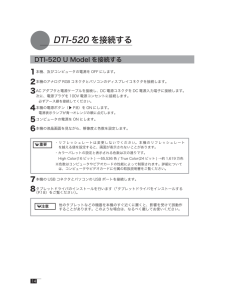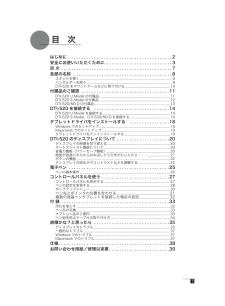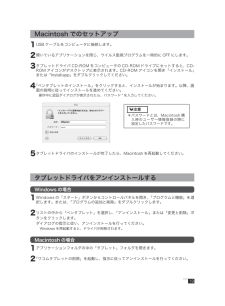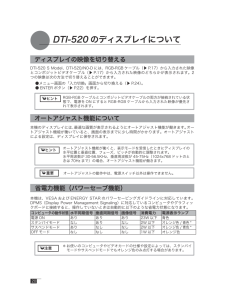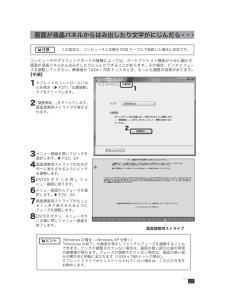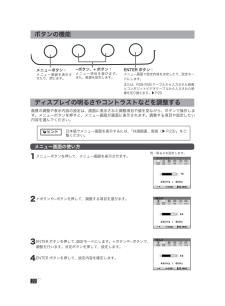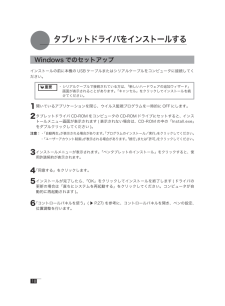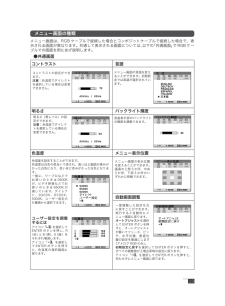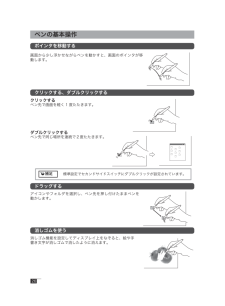Q&A
取扱説明書・マニュアル (文書検索対応分のみ)
"設定"4 件の検索結果
"設定"10 - 20 件目を表示
全般
質問者が納得こんにちは。
カタログのデータは、
http://tablet.wacom.co.jp/download/dti-520bc0904.pdf
このボタンは、教育用で別にソフトがいるので、一般用では上は使えないはず。
また、割り当ての変更も至難だと思います。
5253日前view149
全般
質問者が納得こんにちは。
DTI-520についているボタンは、組み込みソフトが無い限り、一般的には使えないと思います。でも、DTI-520自体は、新品無いですよね。
4843日前view127
全般
質問者が納得精度を求めるなら、CintiqやIntuosを買えばいいんじゃないですか?512と2048を比較すれば、4倍の精度です。おたく、普段精度とか気にして描いてるプロなんですか?
本体設定ボタンが効かなかったら故障でしょう。修理に出してください。
http://www.youtube.com/watch?v=OivBlCAnlIk
4844日前view139
全般
質問者が納得まずDTI-520はドライバソフトではなく液晶ペンタブの型番です。
Wacomから対応するドライバをダウンロードしてインストールすれば認識されるでしょう。
http://tablet.wacom.co.jp/download/
専用電子ペンの型番はIP-110-0G。
Wacomストアではすでに取り扱いが無いですね。
http://store.wacom.jp/products/list.php?category_id=159
Amazonは自分で探してね。
他の型番の電子ペンじゃ認識しないかもしれま...
4426日前view158
14 DTI-520 を接続する 1 本機、及びコンピュータの電源を OFF にします。2 本機のアナログ RGB コネクタとパソコンのディスプレイコネクタを接続します。3 AC アダプタと電源ケーブルを接続し、DC 電源コネクタを DC 電源入力端子に接続します。 次に、電源プラグを 100V 電源コンセントに接続します。必ずアース線を接続してください。4 本機の電源ボタン(▶ P.8)を ON にします。電源表示ランプが青→オレンジの順に点灯します。5 コンピュータの電源を ON にします。6 本機の液晶画面を見ながら、解像度と色数を設定します。7 本機の USB コネクタとパソコンの USB ポートを接続します。8 タブレットドライバのインストールを行います(「タブレットドライバをインストールする (P.18)をご覧ください)。 ・リフレッシュレートは変更しないでください。本機のリフレッシュレート を越える値を設定すると、画面が表示されないことがあります。・カラーパレットの設定と表示される色数は次の通りです。 High Color(16 ビット ) → 65,536 色 / True Co...
7 はじめに ........................................ 2安全にお使いいただくために.......................... 3目 次 ........................................... 7各部の名称 ...................................... 8スタンドを開く ........................................................... 9ペンホルダーを使う ........................................................................................................ 9DTI-520 をマウントアームなどに取り付ける ....................................................... 10付属品のご確認 .................................. 1DTI-520 U Mod...
19 Macintosh でのセットアップ1 USB ケーブルをコンピュータに接続します。2 開いているアプリケーションを閉じ、ウイルス監視プログラムを一時的に OFF にします。3 タブレットドライバ CD-ROM をコンピュータの CD-ROM ドライブにセットすると、CD-ROM アイコンがデスクトップに表示されます。CD-ROM アイコンを開き「インストール」または「Install.app」をダブルクリックしてください。4 「ペンタブレットのインストール」をクリックすると、インストールが始まります。以降、画面の説明に従ってインストールを進めてください。操作中に認証ダイアログが表示されたら、パスワード * を入力してください。5 タブレットドライバのインストールが完了したら、Macintosh を再起動してください。 タブレットドライバをアンインストールする Windows の場合1 Windows の「スタート」ボタンからコントロールパネルを開き、「プログラムと機能」を選択します。または、「プログラムの追加と削除」をダブルクリックします。2 リストの中から「ペンタブレット」を選択し、「アンインス...
20 DTI-520 のディスプレイについて本機のディスプレイには、最適な画質が表示されるようにオートアジャスト機能が働きます。オートアジャスト機能が働いていると、画面の表示までに少し時間がかかります。オートアジャストによる設定は、ディスプレイに保存されます。 オートアジャスト機能が働くと、表示モードを受信したときにディスプレイの水平位置と垂直位置、フェーズ、ピッチが自動的に調整されます。 水平周波数が 30-56.5KHz、垂直周波数が 45-75Hz(1024x768 ドットのときは 70Hz まで)の場合、オートアジャスト機能が働きます。 重要オートアジャストの動作中は、電源スイッチ以外は操作できません。 * お使いのコンピュータやビデオカードの仕様や設定によっては、スタンバイモードやサスペンドモードでもオレンジ色のみ点灯する場合があります。本機は、VESA および ENERGY STAR のパワーセービングガイドラインに対応しています。DPMS(Display Power Management Signaling)に対応しているコンピュータやグラフィックボードに接続すると、操作してい...
16 1 本機、及びコンピュータの電源を OFF にします。2 本機のアナログ RGB コネクタとパソコンのディスプレイコネクタを接続します。3 AC アダプタと電源ケーブルを接続し、DC 電源コネクタを DC 電源入力端子に接続します。 次に、電源プラグを 100V 電源コンセントに接続します。必ずアース線を接続してください。4 本機の電源ボタン(▶ P.8)を ON にします。電源表示ランプが青→オレンジの順に点灯します。5 コンピュータの電源を ON にします。6 本機の液晶画面を見ながら、解像度と色数を設定します。7 本機とコンピュータの電源を OFF にします。8 お使いのコンピュータにより USB ケーブル、またはシリアルケーブルのどちらかで、本機と コンピュータを接続します。Macintosh をお使いの場合は、USB ケーブルで接続してください。9 本機とコンピュータの電源を ON にします。10タブレットドライバのインストールを行います(「タブレットドライバをインストールする(P.18)をご覧ください)。・ リフレッシュレートは変更しないでください。本機のリフレッシュレートを超える値を設...
21 ディスプレイの映像を切り替える3 メニュー画面を開いてピッチを選択します。▶ P.22、244 画面調整用ストライプの左右が均一に表示されるようにピッチを調整します。5 ENTERボタンを押してメニュー画面に戻ります。6 メニュー画面からフェーズを選択します。▶ P.22、247 画面調整用ストライプがもっともくっきり表示されるようにフェーズを調整します。8 ENTERボタン、メニューボタンの順に押してメニュー画面を終了します。画面調整用ストライプ ヒント (Windows の場合 ---Windows XP を除く)できます。ピッチが調整されていない場合は、画面の暗い部分に縦の明暗の縞模様が現れます。フェーズが調整されていない場合は、画面の暗い部分が横方向に明暗に波立ちます(1024 × 768 ドットの場合)。 タブレットドライバがインストールされていない場合は、こちらの方法をお勧めします。 画面が液晶パネルからはみ出したり文字がにじんだら・・・コンピュータやグラフィックボードの機種によっては、オートアジャスト機能が十分に働かず、画面が液晶パネルからはみだしたりにじんだりすることが...
22 ディスプレイの明るさやコントラストなどを調整する メニュー画面の使い方1 メニューボタンを押して、メニュー画面を表示させます。2 +ボタンや−ボタンを押して、調整する項目を選びます。3 ENTER ボタンを押して、設定モードにします。+ボタンや−ボタンで、調整を行います。決定ボタンを押して、設定します。4 ENTER ボタンを押して、設定内容を確定します。例:明るさを設定します。−ボタン、+ ボタン:メニュー項目を選びます。また、数値を設定します。メニューボタン:メニュー画面を表示させたり、閉じます。ENTER ボタン:メニュー画面で設定内容を決定したり、設定モードにします。または、RGB-RGBケーブルから入力された映像とコンポジットビデオケーブルから入力された映像を切り換えます。▶ P.20 ボタンの機能画質の調整や表示内容の設定は、画面に表示された調整項目や値を見ながら、ボタンで操作します。メニューボタンを押すと、メニュー画面が画面に表示されます。調整する項目や設定したい内容を選んでください。 ヒント 日本語でメニュー画面を表示するには、「共通画面、言語(▶ P.23)」をご覧くだ...
18 Windows でのセットアップインストールの前に本機の USB ケーブルまたはシリアルケーブルをコンピュータに接続してください。 タブレットドライバをインストールする ・ シリアルケーブルで接続されている方は、「新しいハードウェアの追加ウィザード」 画面が表示されることがあります。「キャンセル」をクリックしてインストールを続 けてください。 重要1 開いているアプリケーションを閉じ、ウイルス監視プログラムを一時的に OFF にします。2 タブレットドライバ CD-ROM をコンピュータの CD-ROM ドライブにセットすると、インストールメニュー画面が表示されます ( 表示されない場合は、CD-ROM の中の「Install.exe」をダブルクリックしてください )。注意:・ 「自動再生」が表示される場合があります。「プログラムのインストール/実行」をクリックしてください。 ・ 「ユーザーアカウント制御」が表示される場合があります。「続行」または「許可」をクリックしてください。3 インストールメニューが表示されます。「ペンタブレットのインストール」をクリックすると、使用許諾契約...
23 メニュー表示位置 自動画面調整明るさコントラストコントラストの設定ができます。注意:色温度でダイレクトを選択している場合は変更できません。 メニュー画面の種類明るさ(黒レベル)の設定ができます。注意:色温度でダイレクトを選択している場合は変更できません。メニュー画面の表示位置を変えることができます。画面の上部 3 か所、中央3 か所、下部 3 か所のいずれかに移動できます。一度調整した設定を元に戻すことができます。実行すると自動的にメニュー画面に戻ります。オートアジャストを選択して ENTER ボタンを押すと、オートアジャストが働いてフェーズ、ピッチ、水平位置、垂直位置の設定を最適にします(アナログ RGB のみ)。初期設定に戻すを選択して ENTER ボタンを押すと、すべての調整値が工場出荷時の設定に戻ります。アイコン「」を選択してENTERボタンを押すと、何もせずにメニュー画面に戻ります。色温度 バックライト輝度 言語色温度を設定することができます。色温度は白色の度合いで表され、高いほど画面が青みがかった白色になり、低いほど赤みがかった白色になります。一般に、ワープロなどでお使いのときは 93
26 クリックする、ダブルクリックするクリックするペン先で画面を軽く 1 度たたきます。 ポインタを移動する 画面から少し浮かせながらペンを動かすと、画面のポインタが移動します。 補足 標準設定でセカンドサイドスイッチにダブルクリックが設定されています。ダブルクリックするペン先で同じ場所を連続で2度たたきます。 ドラッグするアイコンやフォルダを選択し、ペン先を押し付けたままペンを動かします。 ペンの基本操作 消しゴムを使う消しゴム機能を設定してディスプレイ上をなぞると、絵や手書き文字が消しゴムで消したように消えます。UJ-0304(C).indd 26 07.11.13 6:32:54 PM
- 1